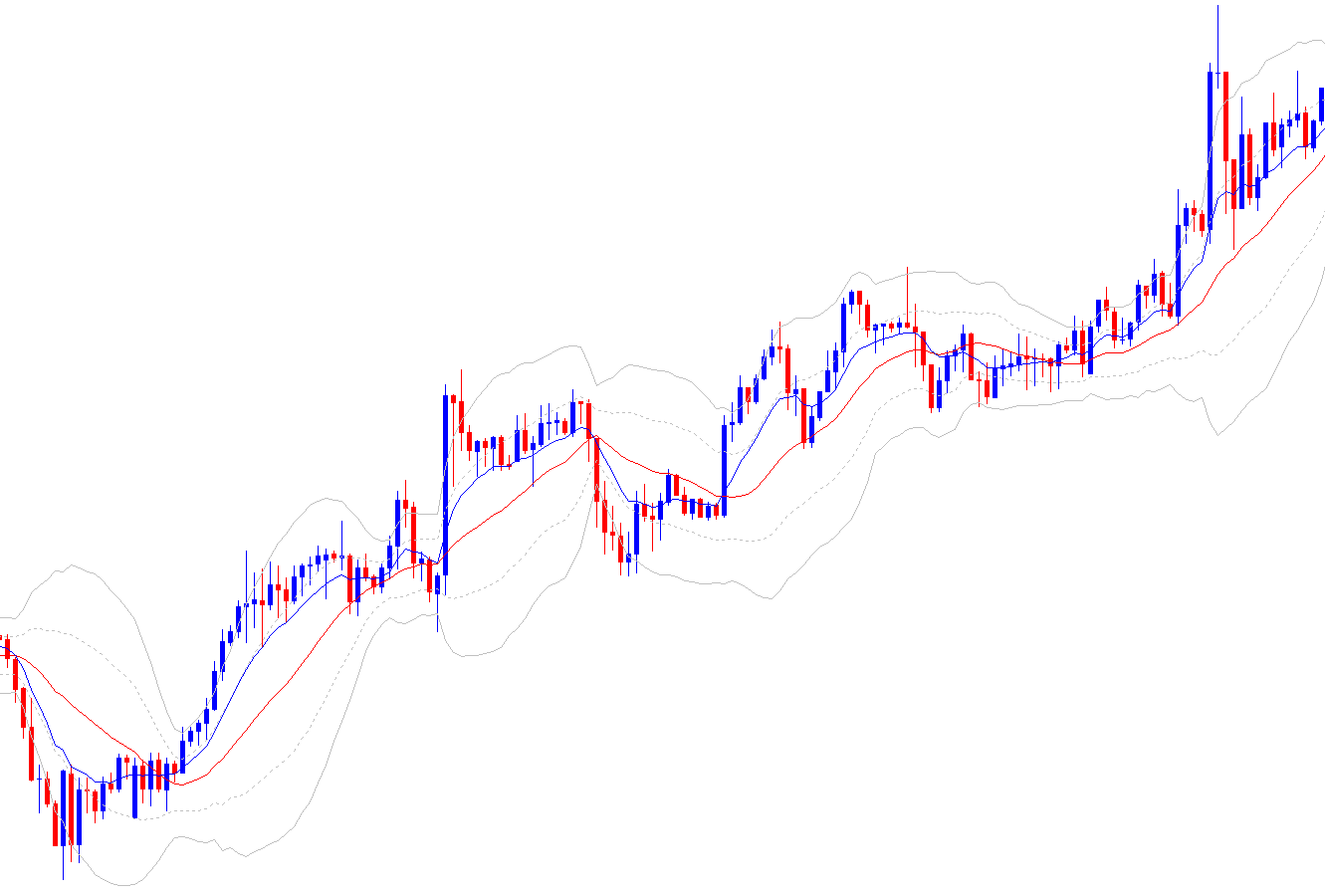MT4の中でも最強インジケーター【移動平均線】!
これを入れずにMT4でトレードするなんて非常識なくらい、誰でも使うインジケーターです。
テクニカル分析をこれから学ぶFX初心者であれば
悩まず今すぐこの移動平均線をMT4のチャートに表示しましょう。
この記事では、トレードに欠かせない代表的なインジケーターのひとつ、
【移動平均線】をMT4に表示する3ステップについて分かりやす~く解説します。
誰でもかんたん!MT4に20日移動平均線を表示しよう
では、ここからは実際にMT4に20日移動平均線を表示していきましょう。
ひとつひとつの工程を画像を使って解説していきますので、一緒にやってみてください。
ステップ1.インジケーターを表示する
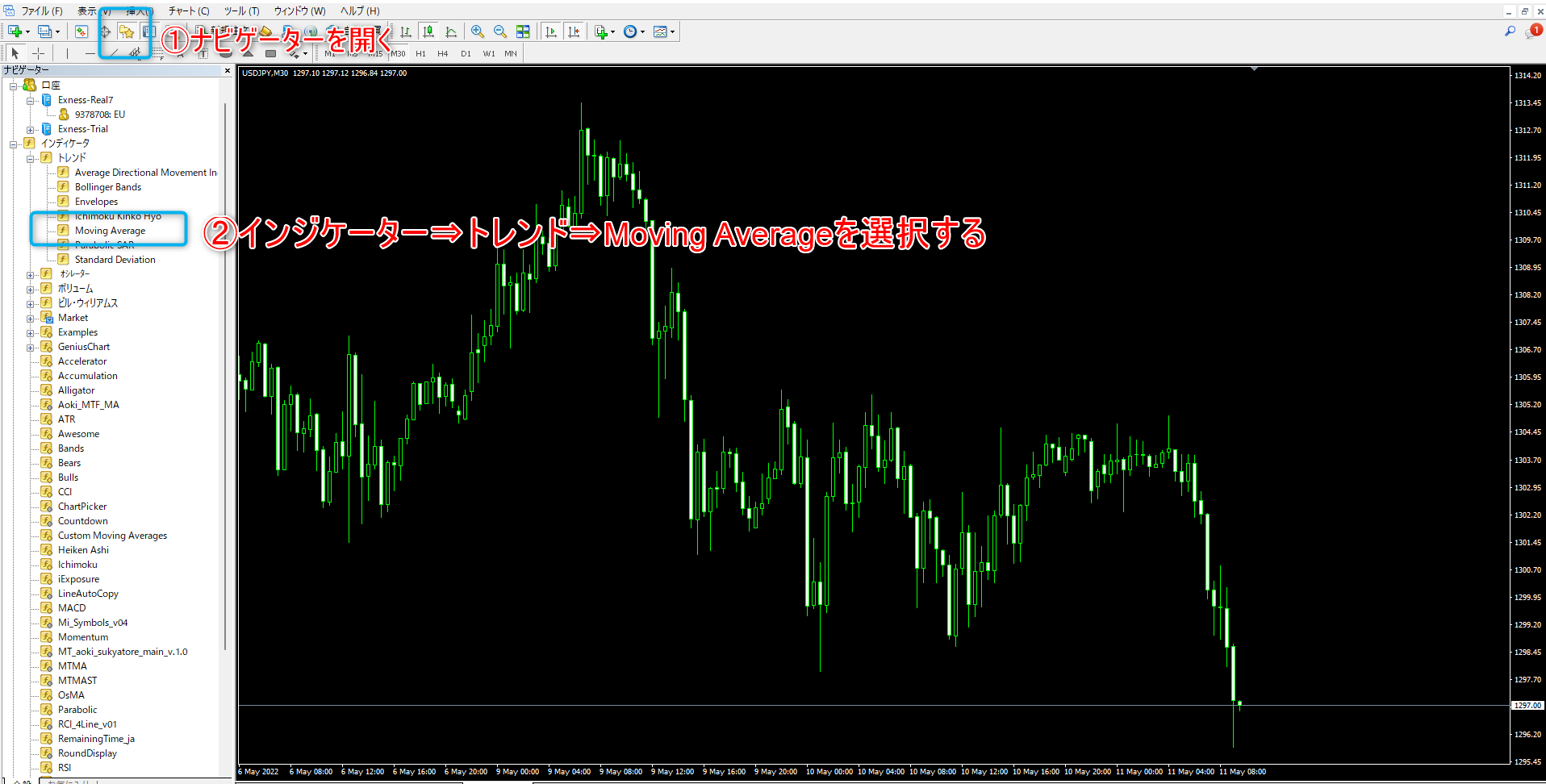
チャートを開いたら、左上のナビゲーターボタンをクリックします。
そして、ナビゲーターからトレンドフォルダの中のMoving Averageを選択しチャートに向かってドラッグしましょう。
ステップ2.パラメーターを設定する

20日単純移動平均線を設定します。
パラメーター(期間)設定は【 20 】
移動平均線の種類は【 Simple 】
スタイルでは好きな色や太さを設定することが出来ます。
数値を入力したら、OKボタンを押してください。
ステップ3.MT4に移動平均線を表示完了

これで20日移動平均線が表示されました!
すっごく簡単ですね。
移動平均線がローソク足の後ろに表示される場合は、
チャート上で右クリックをするとプロパティーが出てきます。
そのプロパティーの全般の項目の中にある【チャートを前面に表示】に
チェックマークが入っているはずなので、そのチェックを外してください。
移動平均線がローソク足の上に表示されます。
逆に、移動平均線をローソク足の下に表示したいときは、
【チャートを前面に表示】にチェックを入れましょう。
MT4に移動平均線を入れる練習
前章では20本単純移動平均線(20MA)の入れ方について解説しました。
実際にMT4のチャートを立ち上げて、解説どおりに20MAを表示させてみましょう。
それが出来たら、次は以下のパラメーター(期間設定)の移動平均線も表示させてみてください。
- 5本単純移動平均線
- 75本単純移動平均線
- 200本単純移動平均線
この3つを入れることで、今、MT4のチャートには4つの移動平均線が表示されています。
移動平均線の動きとローソク足の動きがどのように絡み合っているかを研究することで、値動きが少しずつ分かってきます。
毎日繰り返しチャートを見ながら、観察してみてください。
まとめ|MT4でチャートに移動平均線を表示するのは超カンタン
この記事では、移動平均線をメタトレーダー4(MT4)に表示する方法について解説しました。
たった3ステップ。
時間にして2分程度で移動平均線は表示できます。
パラメーターの設定は、自分の好きな設定でOKです。
好き嫌いがよく分からない方は、オーソドックス設定の中の20SMA・75SMA・200SMAがおすすめです。
移動平均線がなぜ必須でチャートに入れるべきインジケーターなのかについては以下のページで学習してください。
【関連記事】
【FX初心者向け】おすすめの移動平均線を徹底図解!なぜこの移動平均線が愛されるのか?
【FX初心者向け】インジケーターはこう使う!知らなきゃ損する移動平均線の使い方とは。
移動平均線のゴールデンクロス・デッドクロスは強力サイン!インジケーターのココを見なくて何を見る?
移動平均線が分かるとこんなに便利!自分のトレードレベルを視覚化する驚きの活用法